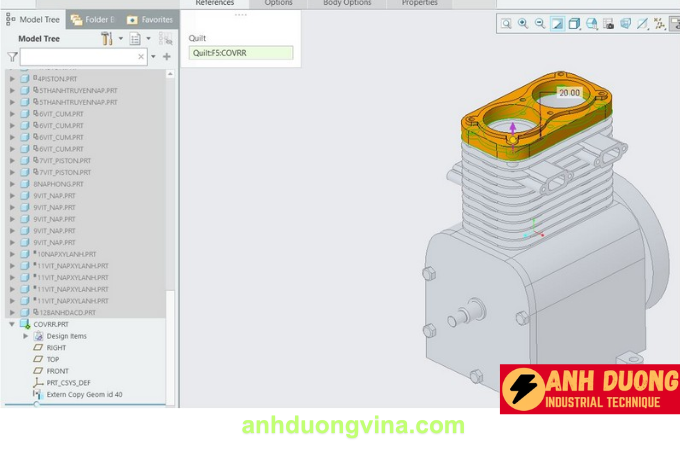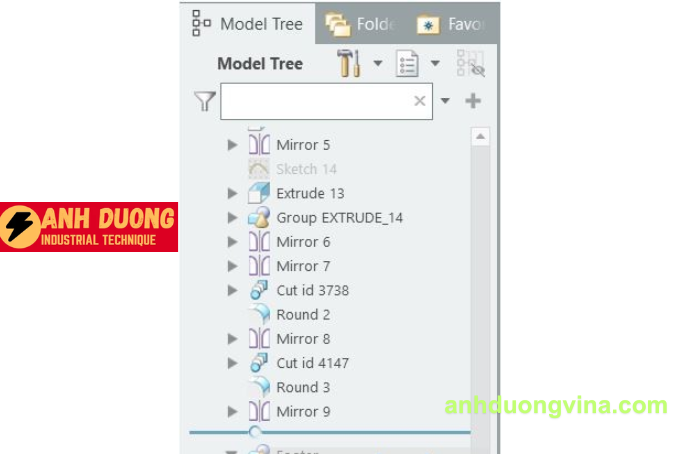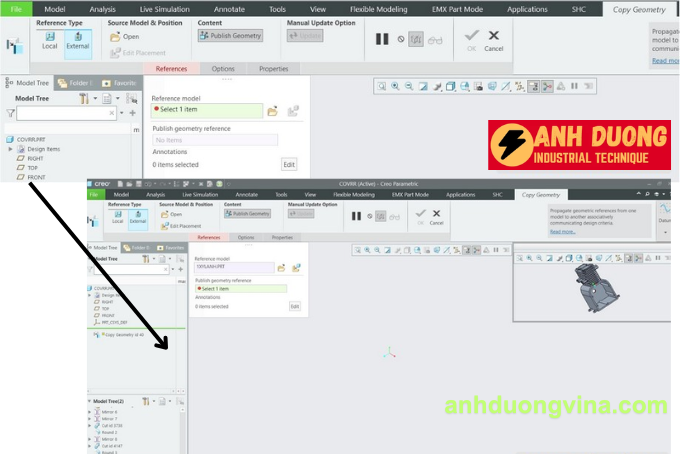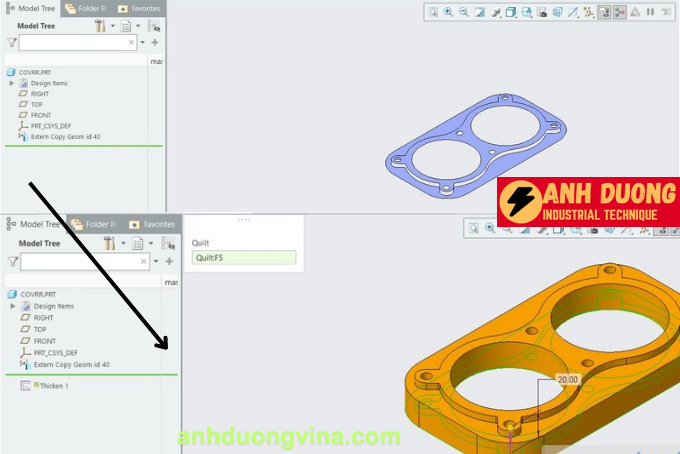Serials Creo
Sử Dụng Lệnh Copy Geometry Trong Creo 8.0
Sử Dụng Lệnh Copy Geometry Trong Creo 8.0
Trong quá trình thiết kế, việc sử dụng lệnh Copy Geometry giúp tái sử dụng các hình học từ các mô hình hiện có, hỗ trợ thiết kế ngược và phát triển các chi tiết mới với tính kế thừa cao. Bài viết dưới đây sẽ trình bày chi tiết cách sử dụng lệnh này trong Creo 8.0, cùng với các ứng dụng và bước thực hiện cụ thể.
1. Giới Thiệu Về Copy Geometry
Lệnh Copy Geometry trong Creo 8.0 là một công cụ mạnh mẽ giúp người dùng sao chép các hình học từ một mô hình gốc sang một mô hình mới hoặc cùng một mô hình. Điều này không chỉ giúp tiết kiệm thời gian mà còn đảm bảo tính nhất quán và chính xác trong thiết kế. Việc sử dụng Copy Geometry đặc biệt hữu ích trong thiết kế ngược, nơi bạn cần tái tạo các chi tiết từ các mô hình hiện có.
2. Ứng Dụng của Copy Geometry
Sử dụng lệnh Copy Geometry trong thiết kế ngược mang lại nhiều lợi ích, bao gồm:
- Giảm Dung Lượng Dữ Liệu: Bằng cách sao chép các hình học cần thiết mà không phải lưu trữ toàn bộ dữ liệu chi tiết, bạn có thể tiết kiệm không gian lưu trữ và tăng hiệu suất làm việc.
- Tính Kế Thừa: Cho phép tái sử dụng các thông tin tham chiếu từ mô hình này sang mô hình khác, dễ dàng duy trì sự liên kết và cập nhật giữa các mô hình.
- Linh Hoạt Trong Thiết Kế: Có thể sao chép geometry bên trong hoặc bên ngoài phiên làm việc hiện tại, phù hợp với nhiều tình huống thiết kế khác nhau.
3. Các Bước Thực Hiện Lệnh Copy Geometry
Bước 1: Tạo Published Geometry
Trước khi sử dụng lệnh Copy Geometry, bạn cần tạo Published Geometry trên Part gốc chứa các hình học cần sao chép.
- Mở Part Gốc: Khởi động Creo 8.0 và mở Part chứa các hình học bạn muốn sao chép.
- Truy Cập Published Geometry: Chọn Tools > Published Geometry để mở bảng tùy chọn.
- Chọn Loại Hình Học Để Xuất Bản:
- Surface Sets: Các bề mặt.
- Bodies: Các đối tượng dạng body riêng lẻ.
- Chains: Các đường cong, sketch, v.v.
- References: Các đối tượng tham chiếu.
- Annotations: Các đối tượng chứa thông tin kích thước.

Bước 2: Chọn Các Mặt hoặc Đối Tượng Cần Sao Chép
- Chọn Đối Tượng: Trong bảng Published Geometry, chọn các mặt hoặc đối tượng bạn muốn sao chép. Ví dụ, chọn hai mặt cụ thể trên Part.
- Xác Nhận: Sau khi chọn, các geometry đã được xuất bản sẽ hiển thị trong cây mô hình (Model Tree). Bạn có thể đổi tên chúng để dễ nhận diện hơn.

Bước 3: Tạo Part Mới Với Tính Kế Thừa
- Khởi Tạo Part Mới: Từ thanh công cụ, chọn Copy Geometry.
- Chọn Mô Hình Tham Chiếu: Trong hộp thoại Open a Reference Model, điều hướng đến vị trí lưu Part có Published Geometry.
- Chọn Published Geometry: Chọn Published Geometry bạn đã tạo ở bước trước để sử dụng trong Part mới.

Bước 4: Chọn Published Geometry Để Sử Dụng
- Chọn Geometry: Trong hộp thoại Publish Geometry Reference, nhấp chuột vào Published Geometry đã được tạo hoặc chọn trực tiếp trên Preview 3D hoặc trong Model Tree.
- Đặt Vị Trí: Click chuột tại vị trí bạn muốn đặt bảng kê tọa độ trên bản vẽ.
4. Lưu Ý Khi Sử Dụng Copy Geometry
- Automatic Update: Khi bạn chọn tùy chọn này, các thay đổi trên geometry gốc sẽ tự động cập nhật trong mô hình sao chép.
- Manual Update: Bạn cần cập nhật các thay đổi một cách thủ công khi có sự thay đổi trên geometry gốc.
- No Dependency: Mô hình sao chép sẽ không liên kết với geometry gốc, không tự động cập nhật khi geometry gốc thay đổi.
5. Kết Luận
Lệnh Copy Geometry trong Creo 8.0 là một công cụ hữu ích giúp tăng cường hiệu quả thiết kế bằng cách tái sử dụng các hình học đã có. Việc nắm vững các bước thực hiện và hiểu rõ các tùy chọn cập nhật sẽ giúp bạn tận dụng tối đa tính năng này trong quá trình thiết kế. Nếu gặp bất kỳ khó khăn nào, hãy tham khảo thêm tài liệu hướng dẫn của Creo hoặc liên hệ với các chuyên gia trong lĩnh vực để được hỗ trợ thêm.
Liên Hệ Ngay Để Biết Thêm Thông Tin:
- Website: anhduongvina.com
- Hotline: 097 436 8457
- Địa chỉ: 118-120-122 Đường TK8, Tiền Lân, Bà Điểm, Hóc Môn, TP.HCM.
6. Xem Thêm Bài Viết Liên Quan
Cách Chèn Sketch Từ AutoCAD Vào Creo Parametric
Hướng Dẫn Tạo Bảng Kê Tọa Độ Các Vị Trí Lỗ Khi Xuất Bản Vẽ Trong Creo Parametric
—Sử Dụng Lệnh Copy Geometry Trong Creo 8.0—